시스템에 Windows 10 버전 1709 (Windows 10 Fall Creators Update)를 설치 한 경우 작업 표시 줄의 오른쪽 모서리에 사람 아이콘이 표시됩니다. 우선 그것이 무엇이며 왜 사용되는지 이해합시다. 기본적으로 여기에서 Microsoft 연결된 계정의 연락처를 고정 할 수 있습니다. 작업 표시 줄에서 사람 아이콘을 클릭하면 고정 된 연락처 목록이 표시됩니다. 특정 연락처를 클릭하면 그 사람에게 연락 할 수있는 옵션이 제공됩니다. 이메일, 스카이프 등을 통해 이것은 연락처에게 연락하는 바로 가기 버튼과 비슷합니다.
사람 아이콘의 모양을 보려면 아래 이미지를 참조하십시오.
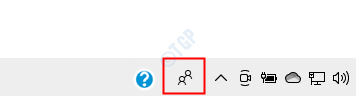
사용할 계획이 없거나 작업 표시 줄이 너무 복잡하다고 생각되면 작업 표시 줄에서 제거하도록 선택할 수 있습니다. 이 기사에서는 작업 표시 줄에서 사람 아이콘을 제거하는 다양한 방법을 살펴 보겠습니다.
방법 1: 작업 표시 줄의 상황에 맞는 메뉴에서
1 단계: 마우스 오른쪽 버튼으로 클릭 작업 표시 줄에서
2 단계: 나타나는 컨텍스트 메뉴에서 선택 해제 그만큼 작업 표시 줄에 사람 표시 선택권.
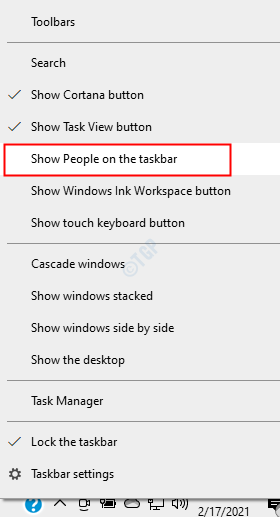
그게 다야 작업 표시 줄에 사람 아이콘이 표시되지 않습니다.
방법 2: 작업 표시 줄 설정에서
1 단계: PC에서 실행 창을 엽니 다. 키를 눌러서 할 수 있습니다. Windows + r 동시에.
2 단계: 실행 창에서 다음을 입력합니다. ms-settings: 작업 표시 줄 그리고 명중 시작하다.
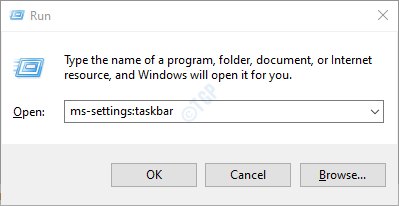
3 단계: 열리는 설정 –> 개인 설정 –> 작업 표시 줄 창에서 아래로 스크롤합니다. 사람들 부분. 버튼 전환 끄기 (이제 버튼이 흰색으로 표시됨) 작업 표시 줄에 연락처 표시
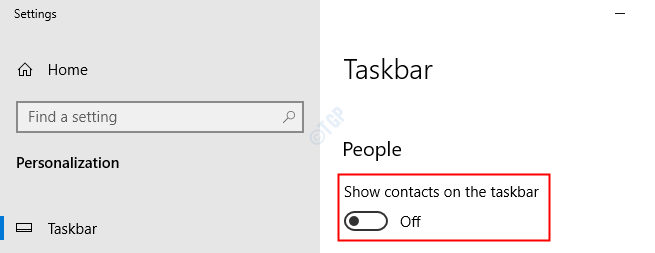
이 간단한 변경으로 사람 아이콘이 작업 표시 줄에서 제거됩니다.
방법 3: 레지스트리 편집기에서
1 단계: 실행 창을 엽니 다. 열쇠를 잡아 Windows + r 동시에 키보드에서.
2 단계: 입력 regedit 그리고 누르십시오 확인

3 단계: UAC 팝업이 표시되면 예
노트: 레지스트리 편집은 위험 할 수 있으며 사소한 실수라도 시스템에 악영향을 미칠 수 있습니다. 계속하기 전에 레지스트리 설정을 백업하는 것이 좋습니다. 백업을 수행하려면 레지스트리 편집기 창에서 –>
파일 –> 내보내기 –> 백업 파일 저장.4 단계: 편집기 창에서 다음 위치를 복사하여 붙여 넣거나 탐색하거나 입력합니다.
HKEY_CURRENT_USER \ Software \ Microsoft \ Windows \ CurrentVersion \ Explorer \ Advanced \ People

5 단계: 이름이 지정된 DWORD 확인 PeopleBand. DWORD가 없으면 아래 단계를 사용하여 만듭니다.
1. 아무 곳이나 마우스 오른쪽 버튼으로 클릭 오른쪽에
2. 클릭 새로운
3. 고르다 DWORD (32 비트) 값
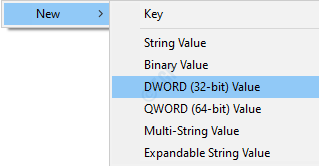
4. 새로 만든 DWORD의 이름을 다음과 같이 지정합니다. PeopleBand

6 단계: PeopleBand를 두 번 클릭하십시오. DWORD, DWORD 편집 창에서 값을 다음과 같이 설정하십시오. 0 그리고 누르십시오 확인, 작업 표시 줄에서 아이콘을 비활성화하려면
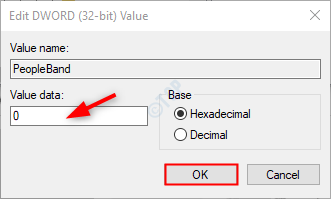
7 단계: 변경 사항이 적용되지 않는 경우 시스템을 다시 시작하고 다시 확인하십시오.
이러한 변경으로 작업 표시 줄에있는 사람 아이콘이 제거됩니다.
그게 All Guys입니다.
이 기사가 도움이 되었기를 바랍니다. 읽어 주셔서 감사합니다. 더 많은 팁과 요령을 기대해주세요.


